Schimbați locația pe Chrome cu ușurință folosind metode eficiente
Navigarea în lumea digitală ridică adesea preocupări legate de confidențialitate. Schimbarea locației pe Google Chrome poate fi utilă din diverse motive, de la accesarea conținutului specific regiunii până la îmbunătățirea securității online. În acest ghid, vom explora metode simple și legale de a vă modifica locația pe Google Chrome. Dacă sunteți un nomad digital care dorește să exploreze conținut limitat la anumite regiuni sau îngrijorat de confidențialitate, este esențial să înțelegeți cum să vă schimbați locația pe Google Chrome. Acest lucru vă poate permite să navigați pe internet cu mai multă flexibilitate și control. Citiți mai departe pentru a învăța cum să schimbi locația pe Google Chrome.

În acest articol:
Partea 1. Cum să schimbați locația Chrome pe computer
Schimbarea locației pe Google Chrome poate fi utilă pentru a accesa conținut specific regiunii sau pentru a îmbunătăți confidențialitatea. Amintiți-vă, deși această metodă vă schimbă locația percepută pe site-uri web, ea nu vă modifică locația fizică. Iată un ghid pas cu pas despre cum să schimbați locația pe Chrome:
Navigați la computer și lansați browserul Google Chrome. Odată ce browserul este deschis, localizați trei puncte simbol în colțul din dreapta sus. Faceți clic pe el pentru a afișa un meniu derulant. Din acest meniu, selectați Setări.
În meniul Setări, faceți clic Confidențialitate și securitate. În această secțiune, navigați în continuare la Setări site. Apoi, localizați și selectați Locație opțiune. Acest lucru vă va conduce la setările legate în mod specific de modul în care Chrome gestionează informațiile despre locație.
Pe măsură ce explorați Locație setări, puteți alege opțiunea care se potrivește preferințelor dvs. ca setare implicită. Acest lucru ar putea implica permiterea sau blocarea accesului la locație în funcție de nivelul dorit de confidențialitate și confort.

Partea 2. Modalități simple de a schimba locația Chrome pe telefon
1.Schimbați direct locația în aplicația Chrome
Google Chrome pe iPhone nu are nicio funcție încorporată pentru a schimba locația direct în aplicație. Serviciile de localizare sunt de obicei controlate la nivel de sistem pe dispozitivele iOS. Puteți ajusta setările de locație în aplicația de setări pentru iPhone, mai degrabă decât în anumite browsere, cum ar fi Chrome. Pentru a face acest lucru, iată un ghid simplu pentru schimbarea locației pe Chrome pe iPhone:
Deschideți dispozitivul iPhone și găsiți Setări din ecranul de pornire. După aceea, localizați Chrome din aplicațiile dvs. și atingeți-l.
Selectează Locație din setările Chrome pentru a accesa celălalt meniu.
În cele din urmă, modificați setările de locație în funcție de cerințele dvs. Puteți permite accesul la locație sau dezactivați Locație precisă.

2.Utilizați cel mai bun instrument de schimbare a locației
Puteți utiliza o aplicație de falsificare a locației, cum ar fi imyPass iPhone Changer Locație pentru a vă asigura că locația Chrome este sigură. Nu este nevoie să schimbați manual locația Google Chrome, deoarece acest instrument o poate schimba complet fără efort. Conectarea dispozitivului iPhone la computerul care conține schimbătorul de locație iPhone vă permite să falsificați locația acestuia chiar dacă nu vă mutați dintr-un loc în altul. În plus, puteți alege o anumită locație cu ajutorul acesteia Bara de căutare caracteristică pentru a economisi timp. Mai mult, puteți schimba locația oricărui model de iPhone, inclusiv seria iPhone 10, 11, 12, 13 și 14.
Instalați Modificatorul de locație pentru iPhone
Loveste Descărcare gratuită pictograma de mai jos pentru a obține programul de instalare al software-ului. Apoi, transmiteți instrucțiunile pentru a salva complet software-ul pe computer. După ce ați terminat, deschideți instrumentul și explorați-l.
Conectați iPhone-ul la computer
Apoi, conectați iPhone-ul la computerul pe care este instalat schimbătorul de locație. Asigurați-vă că este utilizat un cablu de fulgere autorizat pentru a evita întreruperea conexiunii. După aceea, atingeți Încredere butonul care va apărea pe iPhone pentru a-l confirma.

Alegeți un mod de schimbare
Pentru a vă modifica locația, faceți clic pe Modificați locația opțiune. Să presupunem că găsiți necesitatea de a vă ajusta poziționarea geografică din diverse motive. În acest caz, această caracteristică ușor de utilizat vă permite să faceți modificările dorite fără efort.

Alegeți o locație diferită și confirmați
În cele din urmă, va apărea o hartă centrată în jurul locației dvs. actuale. De aici, puteți schimba manual locația dvs. Google Chrome în SUA sau puteți introduce direct adresa în bara de căutare de mai sus. După ce ați terminat, faceți clic pe Confirmați modificarea butonul pentru a aplica locația setată. Acest proces vă asigură că vă puteți personaliza cu ușurință locația trăgând harta sau introducând adrese specifice.
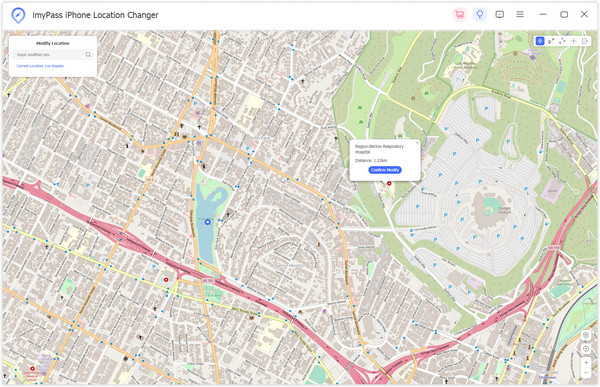
Lectură suplimentară:
Întrebări frecvente.
-
Cum obține Google Chrome locația mea?
Google Chrome vă determină locația prin diferite mijloace, inclusiv GPS, semnale Wi-Fi și adresa IP a dispozitivului. Când vizitați un site web care solicită informații despre locație, Chrome poate folosi aceste surse pentru a oferi o locație aproximativă pentru o experiență mai personalizată.
-
De ce este greșită locația mea pe Google Chrome?
Inexactitățile locației pe Google Chrome pot apărea din mai multe motive. Este posibil ca semnalele GPS sau Wi-Fi ale dispozitivului dvs. să fie mai puternice, ceea ce duce la date de locație imprecise. În plus, să presupunem că dispozitivul dvs. utilizează un VPN sau un proxy. În acest caz, poate furniza informații despre locație bazate pe locația serverului, mai degrabă decât pe cea reală.
-
De ce nu îmi schimbă Google locația?
Dacă Google nu vă actualizează locația, asigurați-vă că serviciile de localizare ale dispozitivului sunt activate. De asemenea, verifică dacă ți s-a acordat permisiunea de a-ți partaja locația cu Chrome. Dacă problema persistă, încercați să ștergeți memoria cache și cookie-urile browserului sau să reporniți dispozitivul. În unele cazuri, Google poate folosi date despre locație stocate în cache, ceea ce poate dura ceva timp pentru ca actualizările să se reflecte cu exactitate.
Concluzie
Stăpânirea artei de a cum să schimbați țara locației browserului Chrome oferă diverse beneficii, de la accesarea conținutului specific locației până la îmbunătățirea confidențialității online. Fie în scopuri profesionale, educaționale sau personale, împuternicirea cu cunoștințele necesare pentru a modifica locația percepută asigură o experiență online versatilă. Pe măsură ce peisajul digital crește, a rămâne informat cu privire la astfel de capabilități îi echipează pe utilizatori să navigheze fără probleme pe internet și să își adapteze experiența de navigare la nevoile lor.
Soluții fierbinți
-
Localizare GPS
- Cele mai bune locații Pokemon Go cu coordonate
- Dezactivați locația dvs. pe Life360
- Falsează-ți locația pe Telegram
- Recenzie despre iSpoofer Pokemon Go
- Setați locații virtuale pe iPhone și Android
- Revizuirea aplicației PGSharp
- Schimbați locația pe Grindr
- Revizuire a IP Location Finder
- Schimbați locația Mobile Legends
- Schimbați locația pe Tiktok
-
Deblocați iOS
-
Sfaturi iOS
-
Deblocați Android
Schimbător de locație pentru iPhone
Schimbați locația pe iPhone cu 1 clic
Descărcare gratuită Descărcare gratuită
